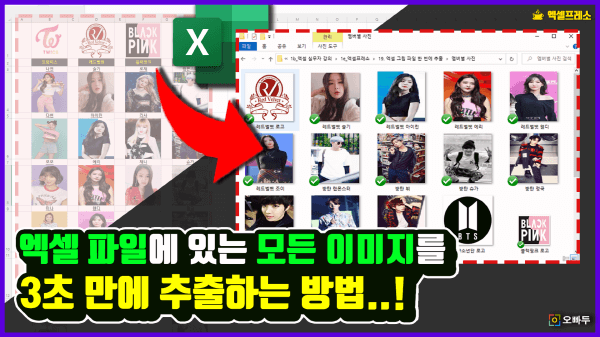엑셀 이미지 추출, 한 번에 쉽고 빠르게 하는 방법!
엑셀 이미지 추출 목차 바로가기
영상강의
예제파일 다운로드
오빠두엑셀의 강의 예제파일은 여러분을 위해 자유롭게 제공하고 있습니다.
- [실무기초] 엑셀 이미지 파일 추출예제파일
엑셀의 저장하기 파일 옵션 중 '웹페이지 형식'으로 저장하면 엑셀 파일에 포함된 모든 그림 파일을 한번에 추출할 수 있습니다.
단, 웹 페이지 형식으로 저장할 경우 파일에 첨부된 그림 형식에 따라 동일한 이미지가 여러 크기로 나뉘어 저장될 수 있으므로, 여러 개의 그림이 추출될 경우 중복된 그림을 별도로 제거해줘야 합니다.
- [파일] - [다른 이름으로 저장]으로 이동합니다.

파일 - 다른 이름으로 저장 으로 이동합니다. - 저장할 파일경로를 선택한 뒤, 파일 형식을 [웹페이지(*.htm, *.html)]로 변경하고 [저장] 버튼을 클릭합니다.

파일 형식을 웹페이지(*.htm, *html)로 변경한 뒤 저장버튼을 클릭합니다. - '웹 페이지로 저장하면 통합 문서의 기능이 일부 손실될 수 있습니다. 이 형식을 계속 사용하시겠습니까?' 라는 안내메세지가 나오면 [예] 버튼을 클릭합니다.
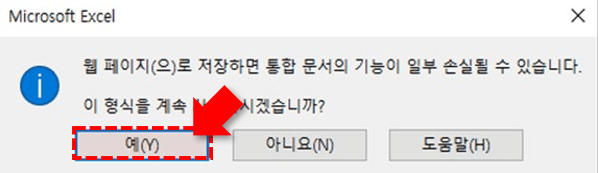
안내메시지가 나오면 예 버튼을 클릭합니다. - 파일경로로 이동하면 웹페이지 형식의 파일이 저장되면서 또 다른 폴더가 생성됩니다.
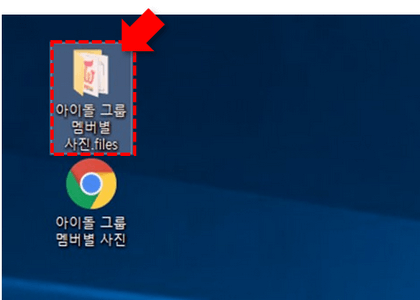
웹페이지와 함께 폴더가 생성되었습니다. 폴더를 더블클릭합니다. - 폴더로 이동하면 이미지가 추출 된 것을 확인할 수 있습니다.
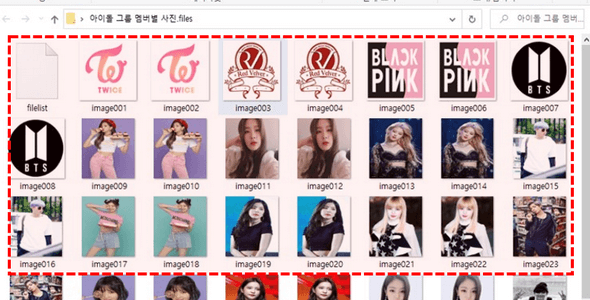
엑셀 이미지 추출이 완료되었습니다.
웹 페이지 형식으로 그림 파일을 추출할 경우 엑셀 파일에 첨부된 그림 속성에 따라 같은 이미지가 여러개의 크기로 나뉘어 추출 될 수 있습니다. 그럴 경우 아래 방법을 사용하여 중복된 이미지를 제거해줍니다.
- 폴더 상단의 [보기] 버튼을 클릭합니다. 레이아웃을 [아주 큰 아이콘] 또는 [큰 아이콘]으로 변경합니다.
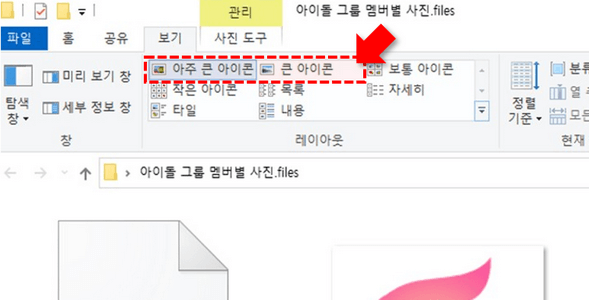
폴더의 보기 레이아웃을 [아주 큰 아이콘] 또는 [큰 아이콘]으로 변경합니다. - 한 줄에 2개의 이미지가 출력되도록 폴더 넓이를 조절합니다.

한 줄에 2개 이미지가 나오도록 폴더 크기를 조절합니다. - 두번째 있는 이미지만 드래그하여 모두 선택합니다.
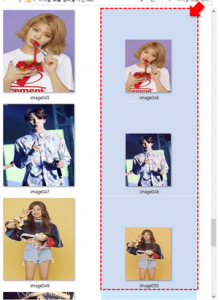
마우스를 드래그하여 두번째 이미지를 모두 선택합니다. - 이미지를 우클릭한 뒤, [삭제]를 클릭합니다.
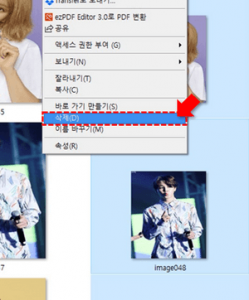
이미지를 우클릭 한 뒤, '삭제' 를 클릭합니다. - 중복된 이미지가 모두 제거되면서 엑셀 이미지 추출 작업이 완료됩니다.

중복된 이미지가 모두 제거되면서 이미지 추출이 완료됩니다.
엑셀파일을 압축파일로 변경하여 그림파일을 손쉽게 추출할 수도 있습니다.
- 새로운 폴더를 생성한 뒤, 엑셀 파일을 새로운 폴더 안으로 이동시킵니다.
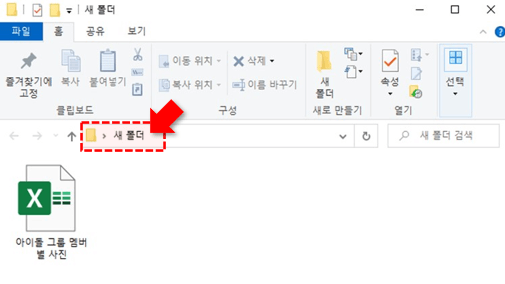
엑셀 파일을 새로운 폴더로 이동합니다. - 폴더 상단의 [보기] 버튼을 클릭한 뒤, [파일 확장명] 체크박스를 활성화합니다.
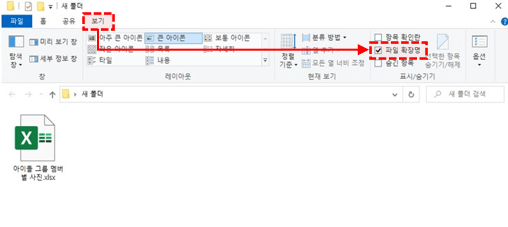
보기 형식 파일확장명을 추가합니다. - 엑셀 파일의 확장자를 ".zip" 으로 변경합니다.

엑셀 파일의 확장자를 zip 으로 변경합니다. - '파일의 확장명을 변경하면 사용할 수 없게 될 수도 있습니다. 변경하시겠습니까?' 안내메시지가 나오면 [예]를 클릭합니다.
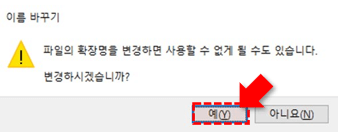
안내메시지가 나오면 [예]를 클릭합니다. - 압축을 실행하며 [xl] 폴더 - [media] 폴더로 이동하면 그림 파일이 한 번에 추출된 것을 확인할 수 있습니다.
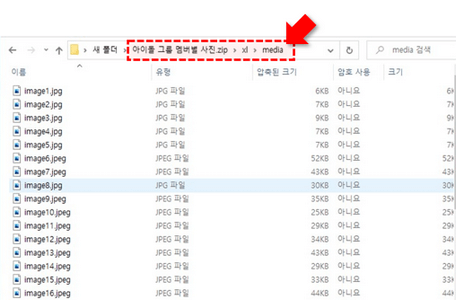
압축파일안의 xl -> media 폴더로 이동하면 그림파일을 확인할 수 있습니다. - 그림파일을 모두 선택하여 복사한 뒤, 다른 곳으로 붙여넣기하면 엑셀 이미지 파일 추출 작업이 완료됩니다.

그림 파일을 복사하여 다른 폴더로 이동하면 이미지 추출이 완료됩니다.
- [파일] - [다른 이름으로 저장]으로 이동합니다.